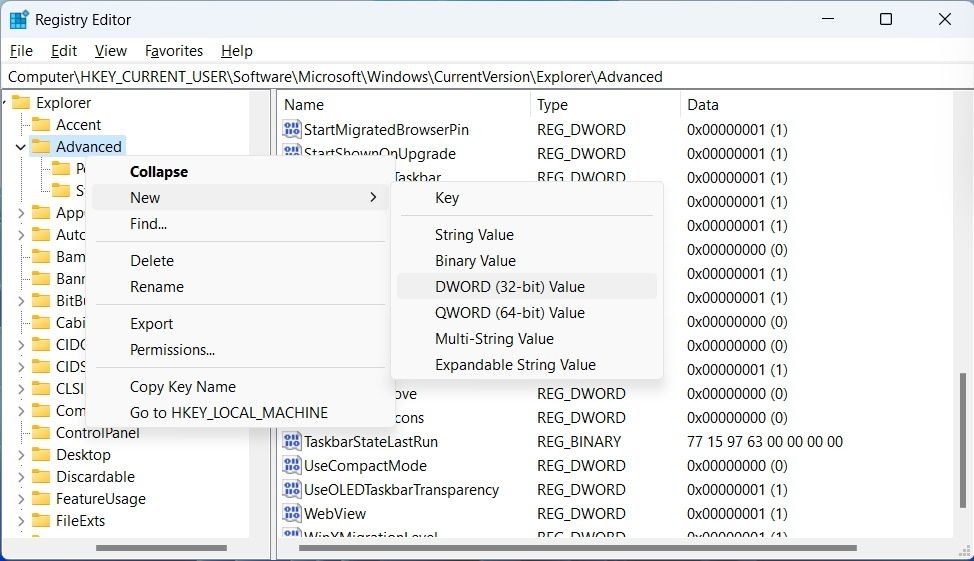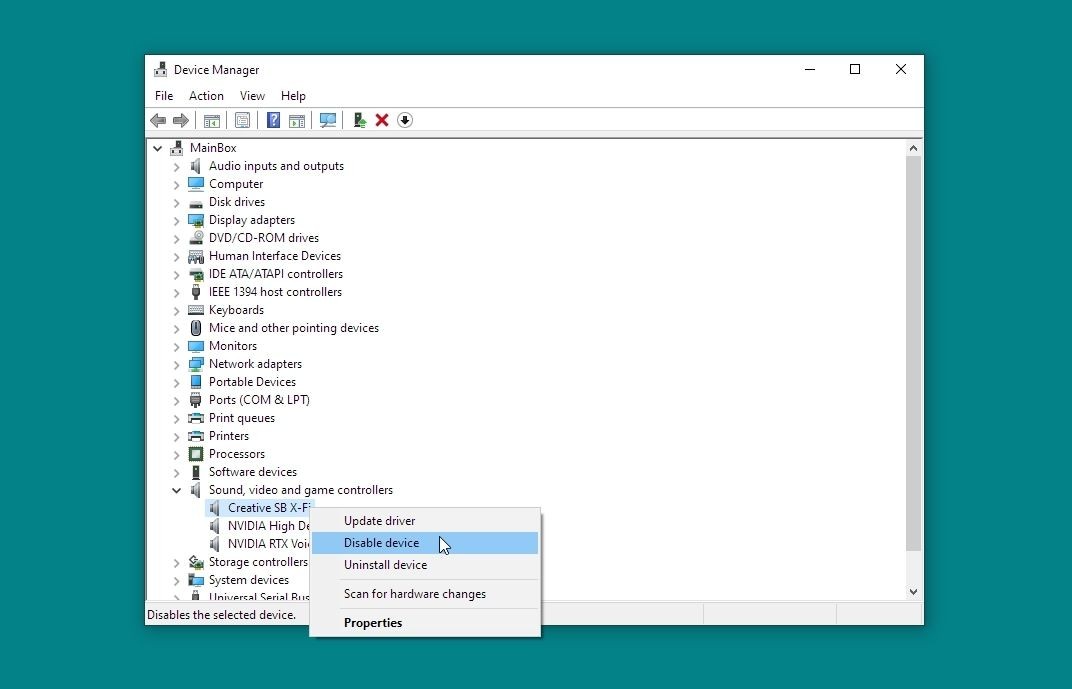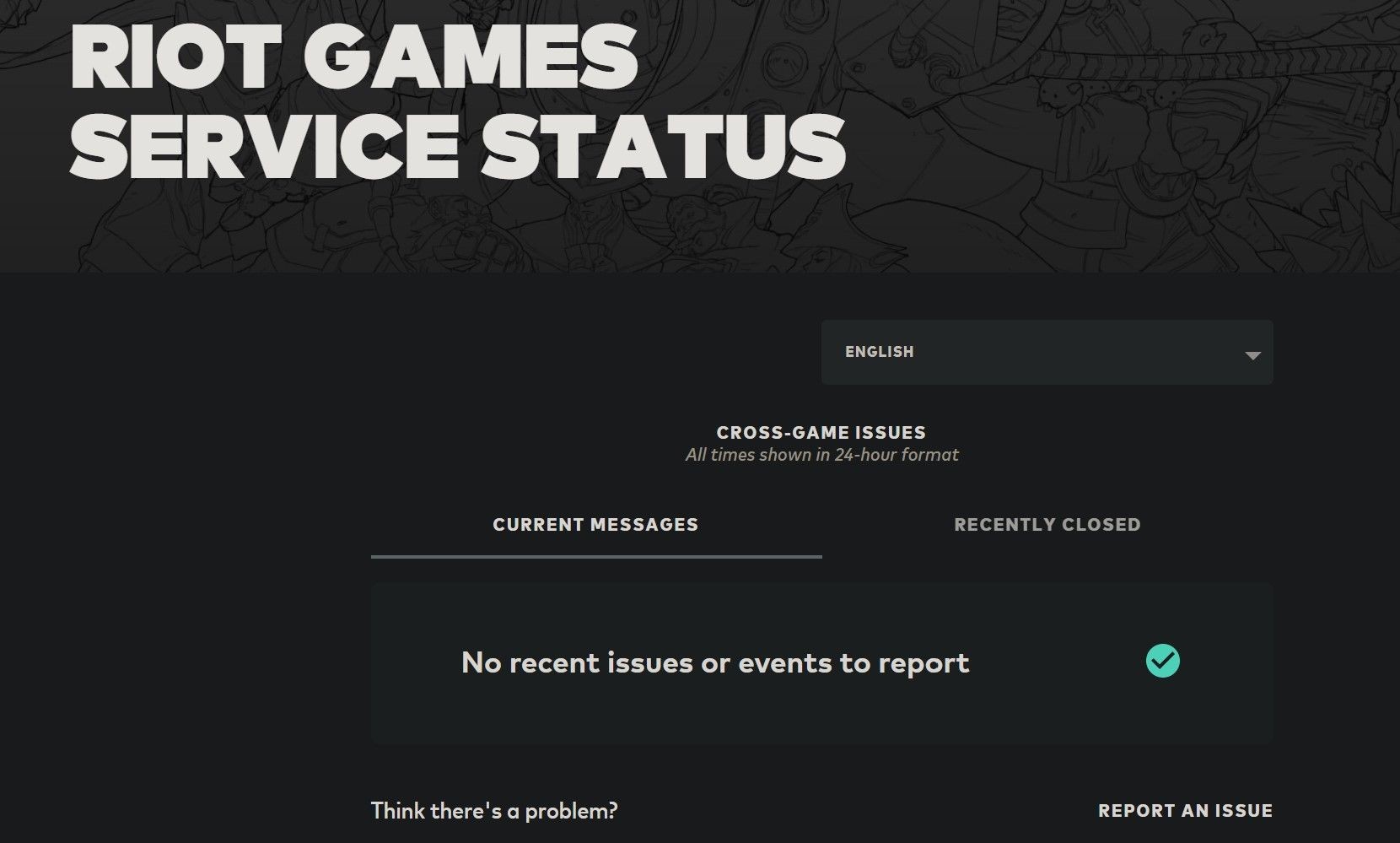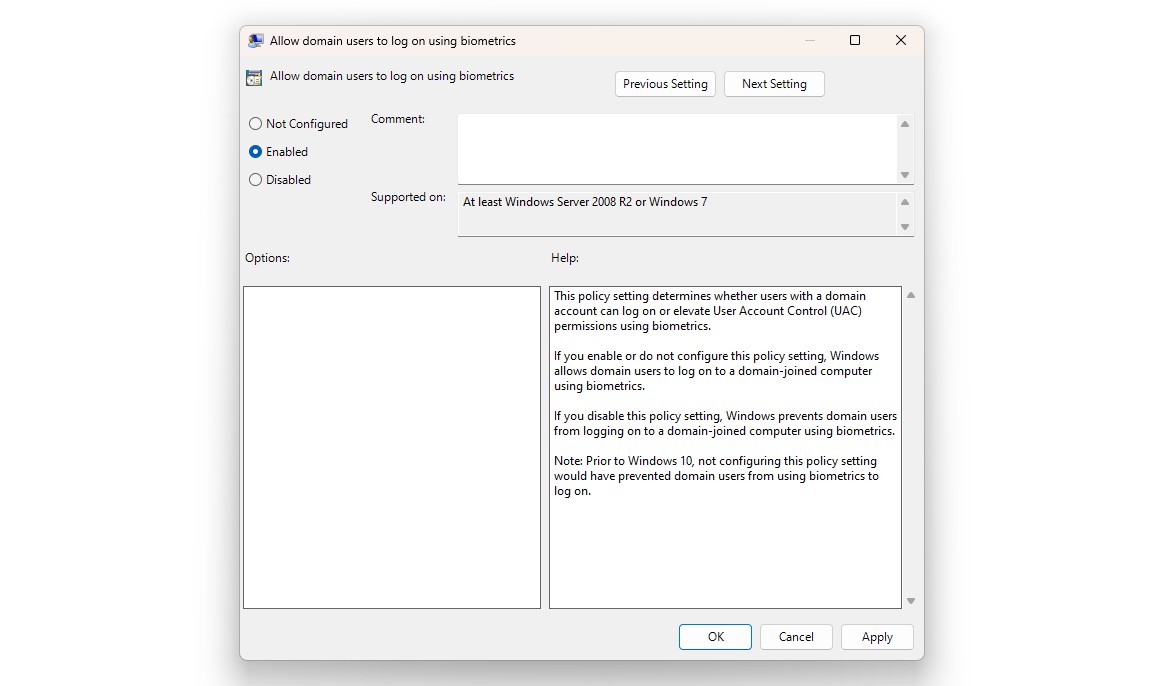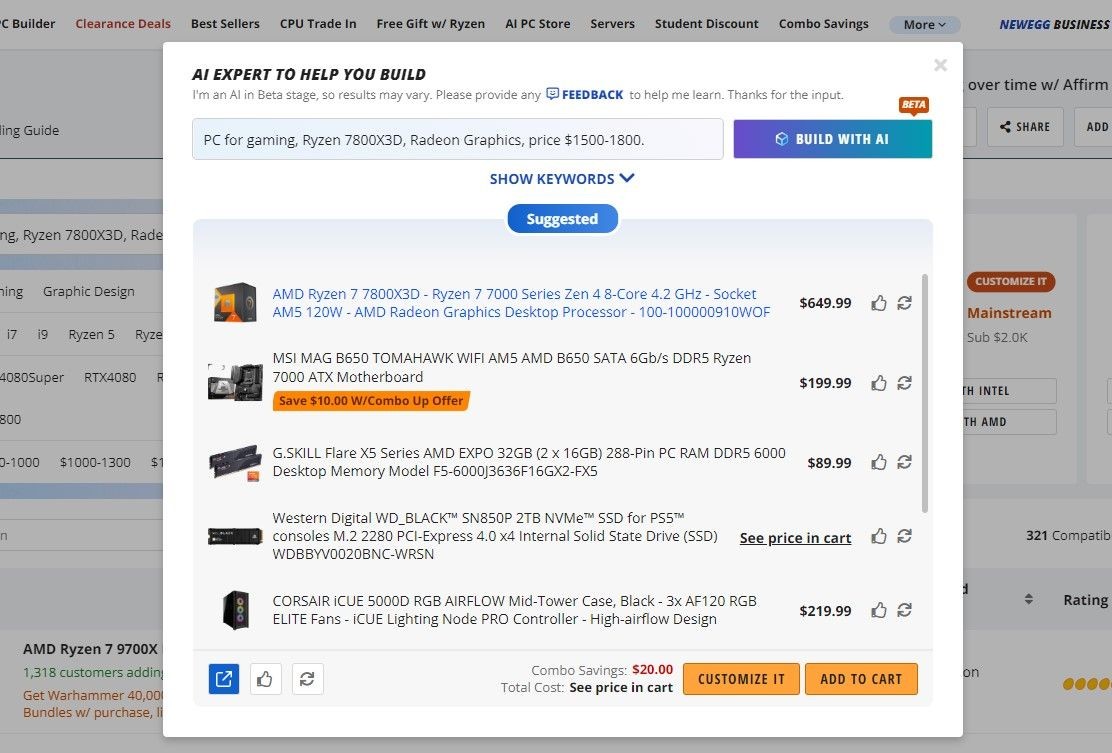Contents
- Nhược Điểm Của Ứng Dụng Cài Đặt Cũ
- Cách Bật Phần Home Trong Ứng Dụng Cài Đặt
- 1. Tải Xuống Phiên Bản Insider Mới Nhất Và ViveTool
- 2. Bật Phần Home Trong Ứng Dụng Cài Đặt
- Ứng Dụng Cài Đặt Nâng Cấp Trông Như Thế Nào?
- 1. Tôi có thể sử dụng phần Home trong ứng dụng Cài Đặt mà không cần tham gia chương trình Windows Insider không?
- 2. Tôi có thể tùy chỉnh bố cục của phần Home trong ứng dụng Cài Đặt không?
- 3. Tôi cần cài đặt ViveTool để làm gì?
- 4. Tôi có thể tìm thấy phần Home mới trong phiên bản Windows nào?
- 5. Tôi có thể sử dụng phần Home mới trong ứng dụng File Explorer không?
- 6. Tôi có thể tắt các thông báo quảng cáo của Microsoft trong phần Home không?
- 7. Tôi có cần khởi động lại máy tính sau khi kích hoạt phần Home không?
- Ứng Dụng Cài Đặt Được Cải Tiến Trên Windows
Microsoft đã giới thiệu ứng dụng Cài Đặt từ Windows 8 và liên tục cải thiện tính dễ sử dụng của ứng dụng này. Thiết kế của nó đã trải qua nhiều thay đổi và phiên bản mới trong Windows 11 trông đẹp hơn nhờ vào giao diện người dùng (UI) tốt hơn và cách sắp xếp tính năng hợp lý hơn. Tuy nhiên, không chỉ là thay đổi thẩm mỹ, nhiều tiện ích và mục trong Bảng điều khiển đã được di chuyển sang ứng dụng Cài Đặt. Microsoft cũng phát hành một phiên bản khác của ứng dụng Cài Đặt, tích hợp phần Home mới và bố cục giúp người dùng dễ dàng truy cập các cài đặt thường dùng. Hãy cùng tìm hiểu cách kích hoạt phần này trên máy tính của bạn.
Nhược Điểm Của Ứng Dụng Cài Đặt Cũ
Ứng dụng Cài Đặt cũ khi mở ra sẽ trực tiếp vào phần Hệ thống, chứa các cài đặt phổ biến như Hiển thị, Âm thanh, Bộ nhớ, Khắc phục sự cố và nhiều hơn nữa. Tuy nhiên, bạn vẫn phải sử dụng menu bên trái để truy cập các cài đặt thường dùng khác như Mạng, Cá nhân hóa, Bluetooth, OneDrive, và nhiều hơn nữa.
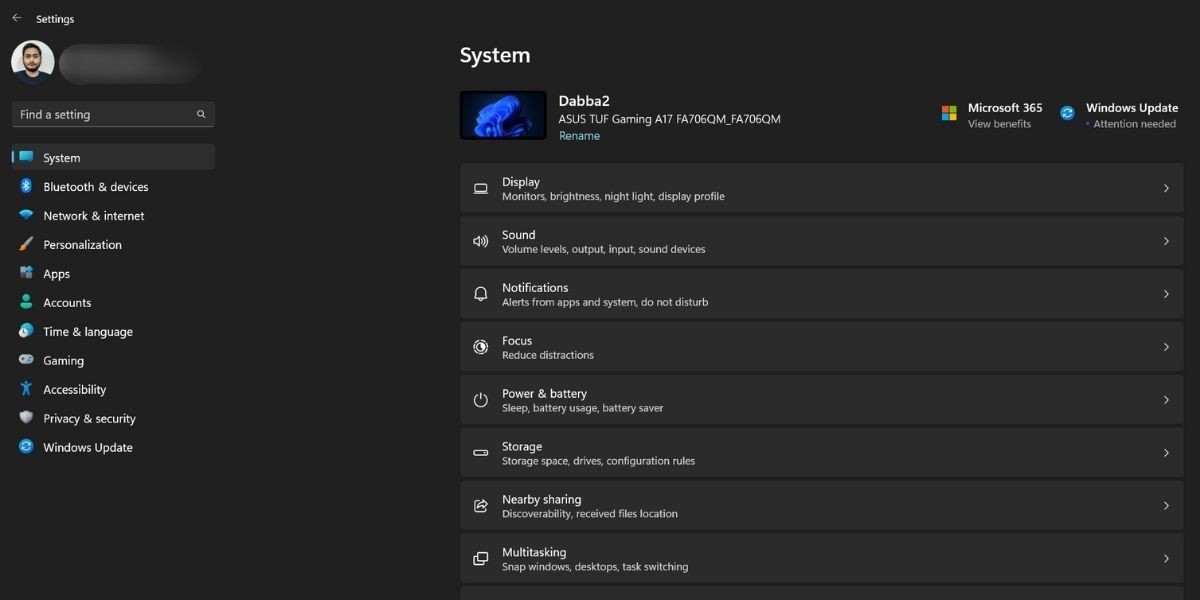 Ứng dụng Cài Đặt hiện tại
Ứng dụng Cài Đặt hiện tại
Microsoft đã nhận ra vấn đề này và tạo ra phần Home mới trong phiên bản ứng dụng Cài Đặt được cải tiến. Tại thời điểm viết bài, bạn chỉ có thể tìm thấy ứng dụng Cài Đặt mới này trong chương trình Windows Insider.
Phần Home mới tập hợp tất cả các cài đặt phổ biến dưới một mái nhà, giúp người dùng không phải đi sâu vào ứng dụng Cài Đặt để thay đổi cài đặt mạng hoặc cá nhân hóa.
Cách Bật Phần Home Trong Ứng Dụng Cài Đặt
Thực hiện các bước sau để bật và sử dụng phần Home trong ứng dụng Cài Đặt:
1. Tải Xuống Phiên Bản Insider Mới Nhất Và ViveTool
Ứng dụng Cài Đặt mới với phần Home có sẵn trong phiên bản Windows Insider Dev 23493. Vì vậy, bạn cần cập nhật máy tính của mình tham gia kênh Dev lên phiên bản 23493 hoặc cao hơn. Nếu bạn không muốn tham gia chương trình Windows Insider hoặc muốn thử nghiệm phiên bản này trong máy ảo, có một cách dễ dàng hơn.
Bạn có thể sử dụng UPP DUMP để tải xuống các phiên bản Windows Insider mà không cần tham gia chương trình Windows Insider. Sau khi tải xong, bạn sẽ phải thực hiện nâng cấp tại chỗ hoặc tạo ổ USB khởi động để cài đặt phiên bản Dev trên máy tính của mình.
Ứng dụng Cài Đặt nâng cấp với phần Home được tích hợp không có sẵn trực tiếp trong phiên bản 23493. Vì vậy, bạn cần sử dụng ViveTool để kích hoạt tính năng thử nghiệm này. Bạn chỉ cần tải ViveTool từ GitHub.
Sau khi tải xong, điều hướng đến vị trí tải xuống bằng File Explorer và giải nén nội dung của tệp lưu trữ vào một thư mục có tên là “Vive“. Di chuyển thư mục chứa ViveTool vào ổ C.
2. Bật Phần Home Trong Ứng Dụng Cài Đặt
Sau khi cập nhật Windows và cài đặt ViveTool, thực hiện các bước sau:
-
Nhấn Win + R để mở hộp thoại Run. Nhập cmd vào hộp văn bản và nhấn đồng thời các phím Ctrl + Shift + Enter.
-
Cửa sổ User Account Control sẽ xuất hiện. Nhấp vào nút Yes.
-
Đầu tiên, bạn cần chuyển đến ổ đĩa nơi bạn đã giải nén ViveTool. Nhập cd c: vào cửa sổ Command Prompt và nhấn phím Enter để thực thi lệnh.
-
Bây giờ, bạn cần chuyển đến thư mục chứa ViveTool. Vì chúng ta đã giải nén công cụ vào thư mục có tên “Vive”, lệnh của chúng ta sẽ là: cd vive.
-
Nhập vivetool và nhấn phím Enter để kiểm tra xem công cụ có hoạt động hoàn hảo hay không.
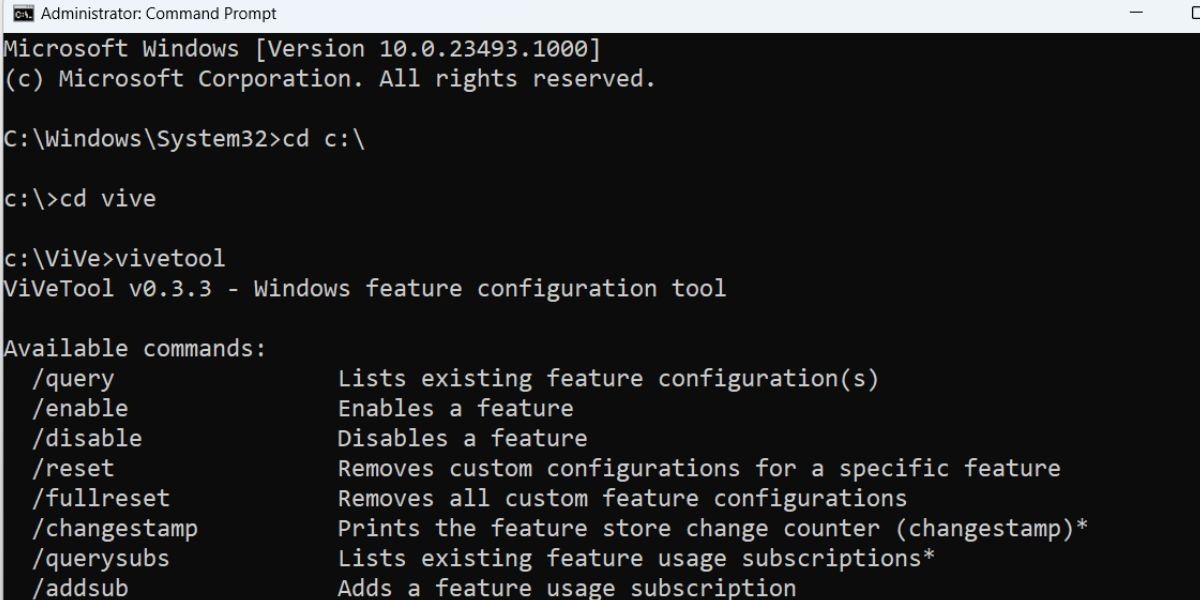 Bật Phần Home Mới Trong Ứng Dụng Cài Đặt
Bật Phần Home Mới Trong Ứng Dụng Cài Đặt -
Bây giờ, nhập các lệnh sau và nhấn phím Enter để thực thi chúng lần lượt:
vivetool /enable /id:42058345 vivetool /enable /id:42058313 -
Đóng cửa sổ Command Prompt.
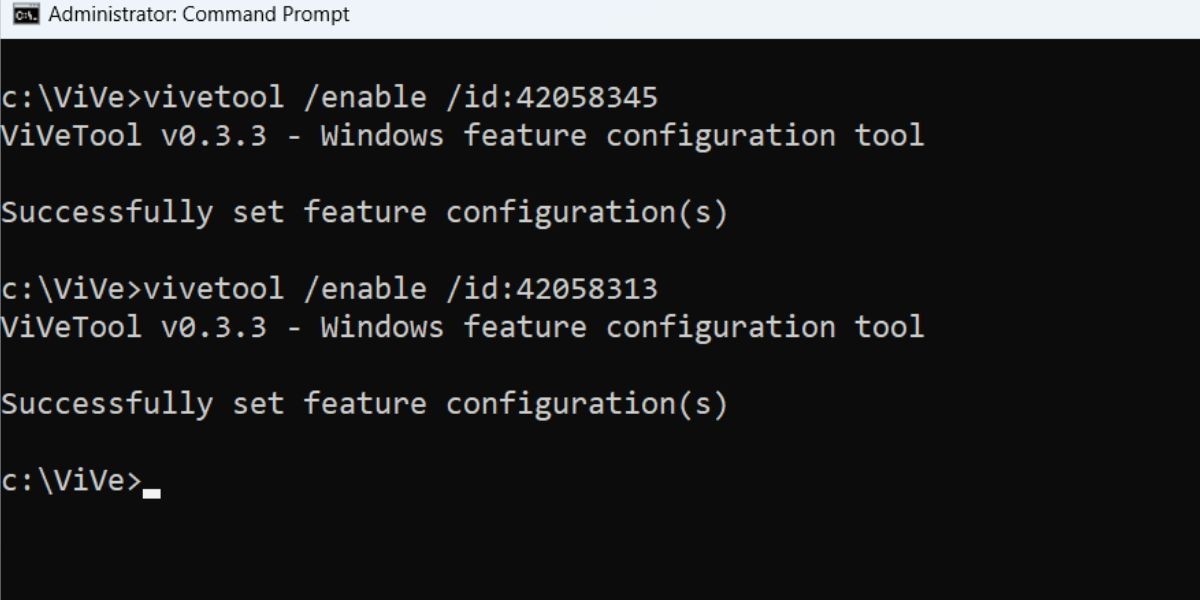 Bật Phần Home Mới Trong Ứng Dụng Cài Đặt 2
Bật Phần Home Mới Trong Ứng Dụng Cài Đặt 2 -
Khởi động lại máy tính của bạn để áp dụng các thay đổi mà ViveTool đã thực hiện trong ứng dụng Cài Đặt.
Ứng Dụng Cài Đặt Nâng Cấp Trông Như Thế Nào?
Chúng tôi đã so sánh ứng dụng Cài Đặt thử nghiệm và ứng dụng Cài Đặt cũ, và có một số thay đổi đáng chú ý. Ví dụ, bạn sẽ tự động vào phần Home mỗi khi mở ứng dụng Cài Đặt nâng cấp.
Kết quả là, việc truy cập các cài đặt thường dùng trở nên dễ dàng hơn. Ví dụ, phần trên cùng hiển thị kết nối internet hiện tại của bạn, cùng với nút kiểm tra cập nhật Windows.
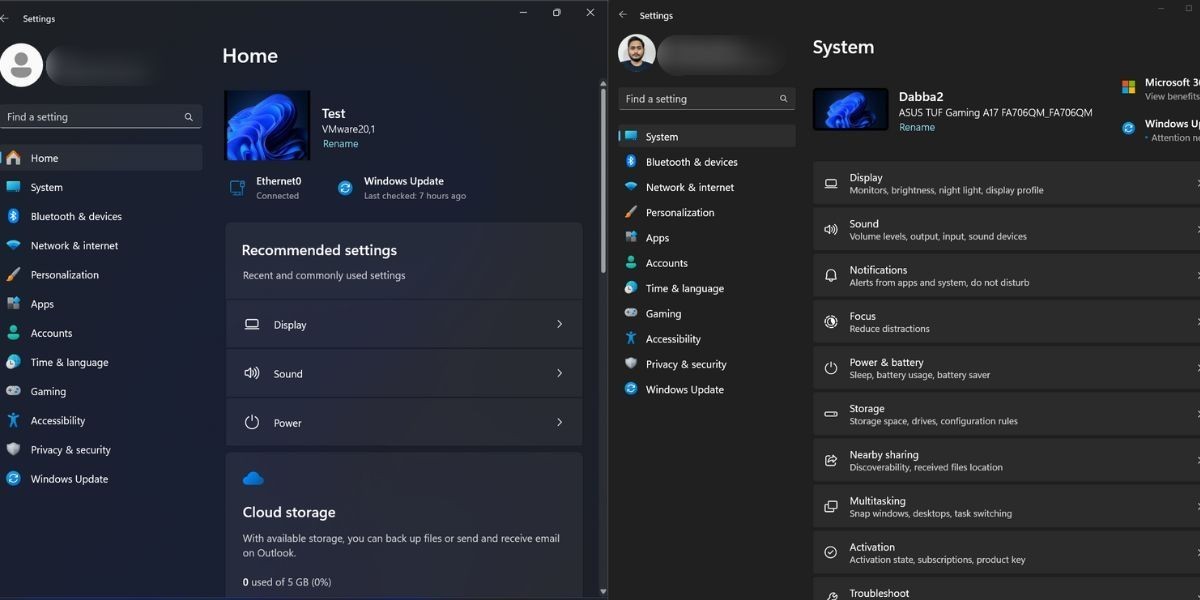 So sánh ứng dụng Cài Đặt mới và cũ
So sánh ứng dụng Cài Đặt mới và cũ
Phía dưới đó, có một thẻ hiển thị các cài đặt được đề xuất. Bạn cũng có cái nhìn tổng quan về tổng dung lượng lưu trữ có sẵn trong tài khoản Outlook của mình. Có một thẻ cá nhân hóa cần thiết mà bạn có thể sử dụng để thay đổi chủ đề và chế độ màu của máy tính Windows.
Nếu bạn chưa hoàn thành cài đặt bảo mật quan trọng cho tài khoản Microsoft của mình, bạn sẽ thấy lời nhắc nhở trên Trang chủ. Ngoài ra, Microsoft còn quảng bá dịch vụ của mình dưới dạng một thẻ riêng biệt. Bạn không thể sắp xếp lại hoặc xóa các ô này, vì vậy bạn sẽ phải chấp nhận bố cục và các nội dung quảng cáo từ Microsoft.
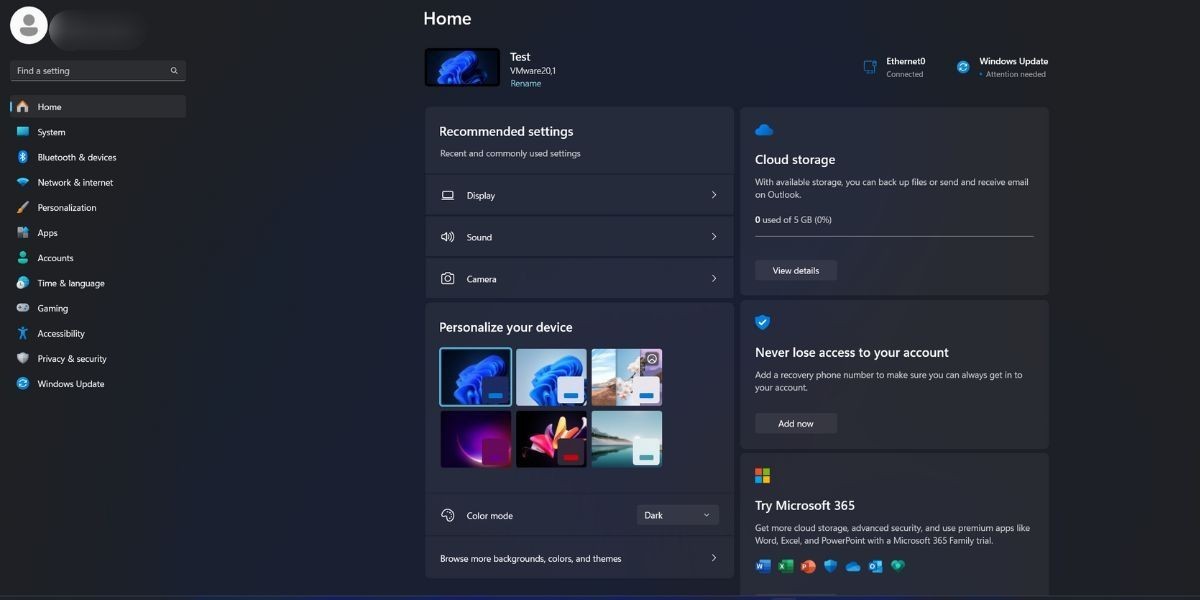 Phần Home mới trong ứng dụng Cài Đặt
Phần Home mới trong ứng dụng Cài Đặt
Tuy nhiên, đây là một cải tiến cần thiết từ ứng dụng Cài Đặt hiện tại, sẽ cải thiện trải nghiệm người dùng tổng thể. Microsoft cũng đang thử nghiệm phần Home trong ứng dụng File Explorer.
1. Tôi có thể sử dụng phần Home trong ứng dụng Cài Đặt mà không cần tham gia chương trình Windows Insider không?
Không, phần Home mới chỉ có sẵn trong các phiên bản Windows Insider. Bạn cần tham gia chương trình này hoặc sử dụng UPP DUMP để tải xuống các phiên bản Insider mà không cần tham gia chương trình.
2. Tôi có thể tùy chỉnh bố cục của phần Home trong ứng dụng Cài Đặt không?
Hiện tại, bạn không thể tùy chỉnh bố cục của phần Home. Các ô và thẻ được cố định và không thể sắp xếp lại hoặc xóa bỏ.
3. Tôi cần cài đặt ViveTool để làm gì?
ViveTool là một công cụ giúp bạn kích hoạt các tính năng thử nghiệm trong Windows. Để sử dụng phần Home mới trong ứng dụng Cài Đặt, bạn cần cài đặt và sử dụng ViveTool để kích hoạt tính năng này.
4. Tôi có thể tìm thấy phần Home mới trong phiên bản Windows nào?
Phần Home mới hiện chỉ có sẵn trong phiên bản Windows Insider Dev 23493 hoặc cao hơn.
5. Tôi có thể sử dụng phần Home mới trong ứng dụng File Explorer không?
Microsoft đang thử nghiệm phần Home trong ứng dụng File Explorer, nhưng hiện tại nó chưa có sẵn cho tất cả người dùng.
6. Tôi có thể tắt các thông báo quảng cáo của Microsoft trong phần Home không?
Hiện tại, bạn không thể tắt các thông báo quảng cáo của Microsoft trong phần Home. Chúng là một phần cố định của bố cục.
7. Tôi có cần khởi động lại máy tính sau khi kích hoạt phần Home không?
Có, bạn cần khởi động lại máy tính của mình để áp dụng các thay đổi mà ViveTool đã thực hiện trong ứng dụng Cài Đặt.
Ứng Dụng Cài Đặt Được Cải Tiến Trên Windows
Cách tiếp cận của Microsoft đối với phần Home mới trong ứng dụng Cài Đặt là một thay đổi mà chúng ta chắc chắn muốn thấy trong các phiên bản ổn định trong những tháng tới. Nhưng cũng có những thay đổi lớn đang đến với File Explorer và các ứng dụng Windows khác như ứng dụng Photos, gần đây đã được cập nhật để hỗ trợ chế độ tối và một số cải tiến về zoom và khả năng sử dụng.